
Vous n'êtes pas identifié(e).
L'icône rouge permet de télécharger chaque page du wiki visitée au format
PDF et la grise au format ODT →
![]()
![]()
Captvty est un logiciel pour Windows qui permet d'accéder aux directs et à une multitude d’émissions tv proposées au rattrapage par différentes chaînes de télévision.
1) Ajouter les dépôts backports et les sections contrib et non-free
Voir le tuto du wiki : fichier sources.list
Pour activer backports, ajoutez la ligne suivante dans votre fichier sources.list (ou ajoutez un nouveau fichier avec l'extension «.list» vers /etc/apt/sources.list.d/) :
Les paquets issus des dépots backports ne sont pas automatiquement installés, mais une fois qu'ils le sont (manuellement), vous recevrez les mises à jours automatiques.
2) Mise à jour et installation de winetricks
apt-get update && apt-get install winetricks
sudo apt-get update && apt-get install winetricks
3) Cette étape est à faire seulement pour ceux qui ont un système Debian 64bits (amd64). Pour les autres direction l'étape 4
export WINEARCH=win32
Ajout de l'architecture i386 et mettre à jour
dpkg --add-architecture i386 && apt-get update
4) Installation de Wine à partir des dépôts backports, qui vous permettront ainsi d'utiliser Captvty & Captvty 3.
Wine 4.0 (ou supérieur) est disponible en tant que paquet rétroporté (backports).
Les exemples de commandes suivants vous assurent que tous les paquets requis sont issus de stretch-backports au lieu de stretch.
apt-get install \ wine/stretch-backports \ wine32/stretch-backports \ wine64/stretch-backports \ libwine/stretch-backports \ libwine:i386/stretch-backports \ fonts-wine/stretch-backports
apt-get install \ wine/stretch-backports \ wine32/stretch-backports \ libwine/stretch-backports \ fonts-wine/stretch-backports
apt-get install -y wine wine32
apt-get install -y wine wine32
avant de continuer ..
5) Installation des Polices Microsoft
apt-get install -y libgnome-keyring1.0-cil-dev
apt-get install ttf-mscorefonts-installer
6) Installation des prérequis :
Mise à jour du script winetricks car certains sites de téléchargement ne sont plus accessibles
Téléchargement de l'archive avec la dernière version du script winetricks
wget -P ~/Téléchargements/ https://github.com/Winetricks/winetricks/archive/master.zip
Décompression de l'archive
unzip ~/Téléchargements/master.zip -d ~/Téléchargements/
Renommer le script winetricks actuel
mv /usr/bin/winetricks /usr/bin/winetricks.old
Copier le nouveau script winetricks dans /usr/bin,
vous pouvez remplacer “$USER” par votre nom d'utilisateur (optionnel)
cp /home/$USER/Téléchargements/winetricks-master/src/winetricks /usr/bin
Une fois le script winetricks mis à jour et tous les paquets précédents installés, l'installation des prérequis Windows pour Captvty peut commencer, c'est un peu long mais rien de bien compliqué, tout est bien détaillé pas à pas :
/usr/bin/winetricks dotnet45
Ceci va d'abord démarrer le téléchargement du .NET Framework 4,
LE fameux .NET Framework 4.5 nécessaire à Captvty 3 Alpha sera installé dans la foulée.
Qui peut le plus peut le moins. (Aristote)
C'est pour ça que vous pourrez ainsi faire tourner les 2 versions de Captvty !!! ..
/usr/bin/winetricks dotnet40
Suivez l'assistant pour finaliser l'installation.
Vous aurez des indications d'erreurs dans le terminal mais ce n'est pas grave si le message “L'opération s'est terminée avec succès” s'affiche dans le terminal.
Normalement, vous obtiendrez ce 1er résultat, suite à l'installation du .NET Framework 4, le terminal vous le confirmera aussi :
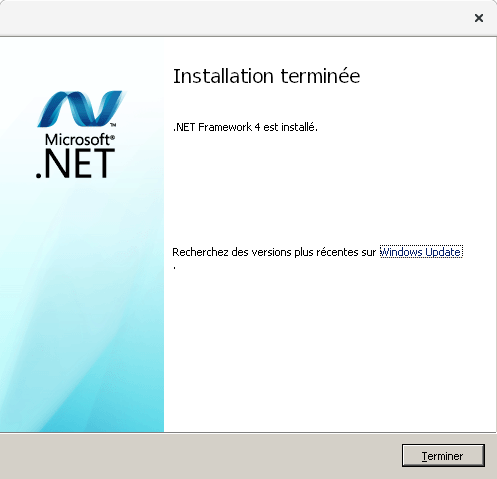
A cette question, cliquez “Continuer”, pour poursuivre :
Ensuite, ce message apparaîtra à l’écran si l’installation du .NET Framework 4.5 s'est bien déroulée, le terminal vous le confirmera aussi :
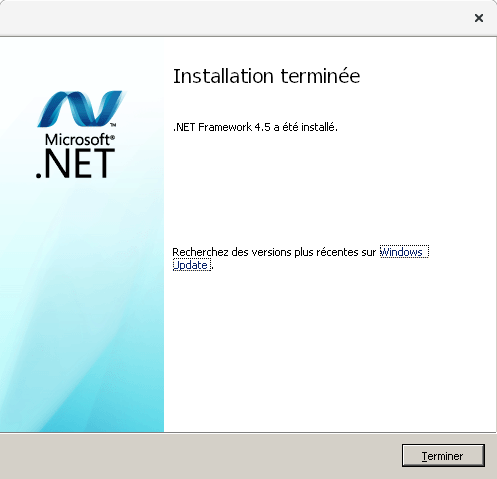
Remarque : inutile de redémarrer le système une fois NET Framework 4.5 installé.
Maintenant lancez la commande suivante :
/usr/bin/winetricks gdiplus
Ceci va démarrer le téléchargement des ressources nécessaires et les installer. Continuons avec la suite des prérequis :
winetricks comctl32
Cliquez “Yes” en réponse à ces 2 fenêtres :
On installe ensuite Internet Explorer 8
winetricks ie8
Suivez l'assistant d'installation d'Internet Explorer 8. Inutile de sélectionner l'installation des mises à jour sur une étape de l'assistant.
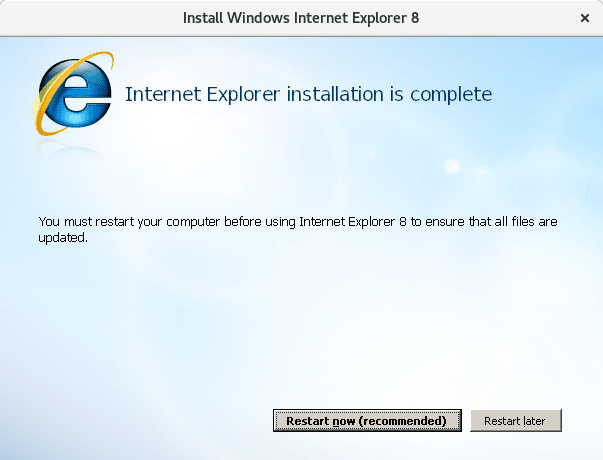
Remarque : inutile de redémarrer le système une fois Internet Explorer installé. Il y a un message d'erreur dans le terminal mais ce n'est pas grave.
7) Installation de Adobe Flash Player
<code user>wget http://captvty.fr/getflash -O flash11.exe</code>
Remarque : inutile de cocher la mise à jour automatique.
<code user>wine flash11.exe</code>
Suivez l'assistant pour finaliser l'installation de Flash.
A la fin de l'opération ce message s'affichera
Vous pouvez maintenant supprimer le fichier flash11.exe de votre home,
ainsi que les dossiers master.zip et winetricks-master du dossier Téléchargements\\
8) Télécharger la dernière version de Captvty sur le site officiel
Choisir l'archive *.zip pour le téléchargement
Décompresser l'archive *.zip Captvty dans le dossier de votre choix.
Pour exécuter Captvty, il suffit de se positionner dans le dossier où il est décompressé et de faire un clic droit sur le fichier Captvty.exe et de de l'ouvrir avec wine.
Sous XFCE on peut aussi automatiser le lancement (merci à Dyp) de la manière suivante :
- Faire un clic droit sur le fichier Captvty.exe
- puis Propriétés, dans l'onglet Général, cliquer sur Ouvrir avec, Autre application
- ajouter la commande wine comme sur l'image :
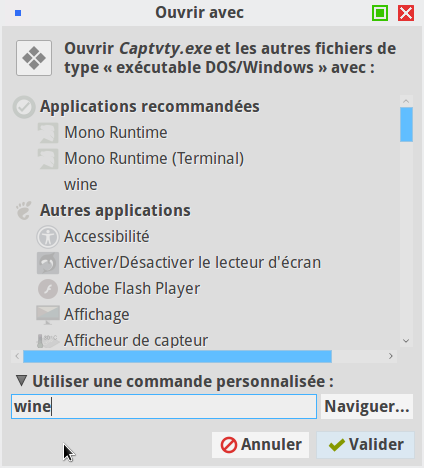
Ensuite pour lancer Captvty, il suffit de faire un clic gauche sur le fichier Captvty.exe (il y a 2-3 secondes d'attente le temps de charger les fichiers nécessaires)
Pour exécuter Captvty, il suffit de se positionner dans le dossier où il est décompressé clic droit puis Ouvrir un terminal ici puis exécuter la commande suivante :
wine Captvty.exe
Si l'option Ouvrir un terminal ici n'est pas présente dans votre environnement, il suffit de spécifier le chemin du fichier Captvty.exe
Par exemple, chez moi il est dans Vidéos/Captvty ce qui donne la commande :
wine ~/Vidéos/Captvty/Captvty.exe
Si vous avez exécuté scrupuleusement ces commandes, vous pourrez enfin utiliser Captvty, et vous aussi aurez le plaisir de voir s'ouvrir ces jolies interfaces !!…
Maintenant, vous pouvez enfin utiliser ce magnifique programme et vous gaver à donf de replay-TV !!
Banzaï !!
Captvty version 2.7.15 (publiée le 26 juin 2019) :
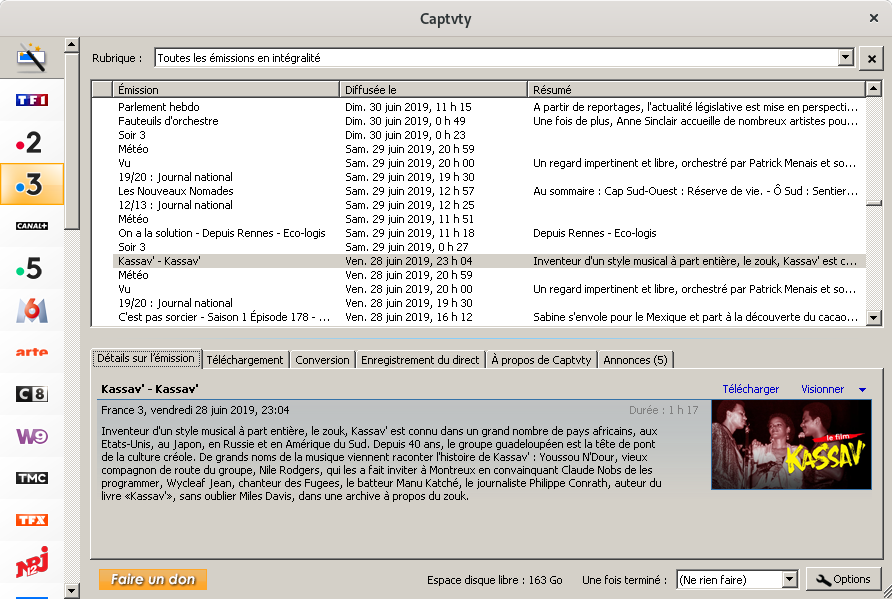
Captvty 3.0 Alpha version 3.0.0.64302 (publiée le 2 juillet 2019) :
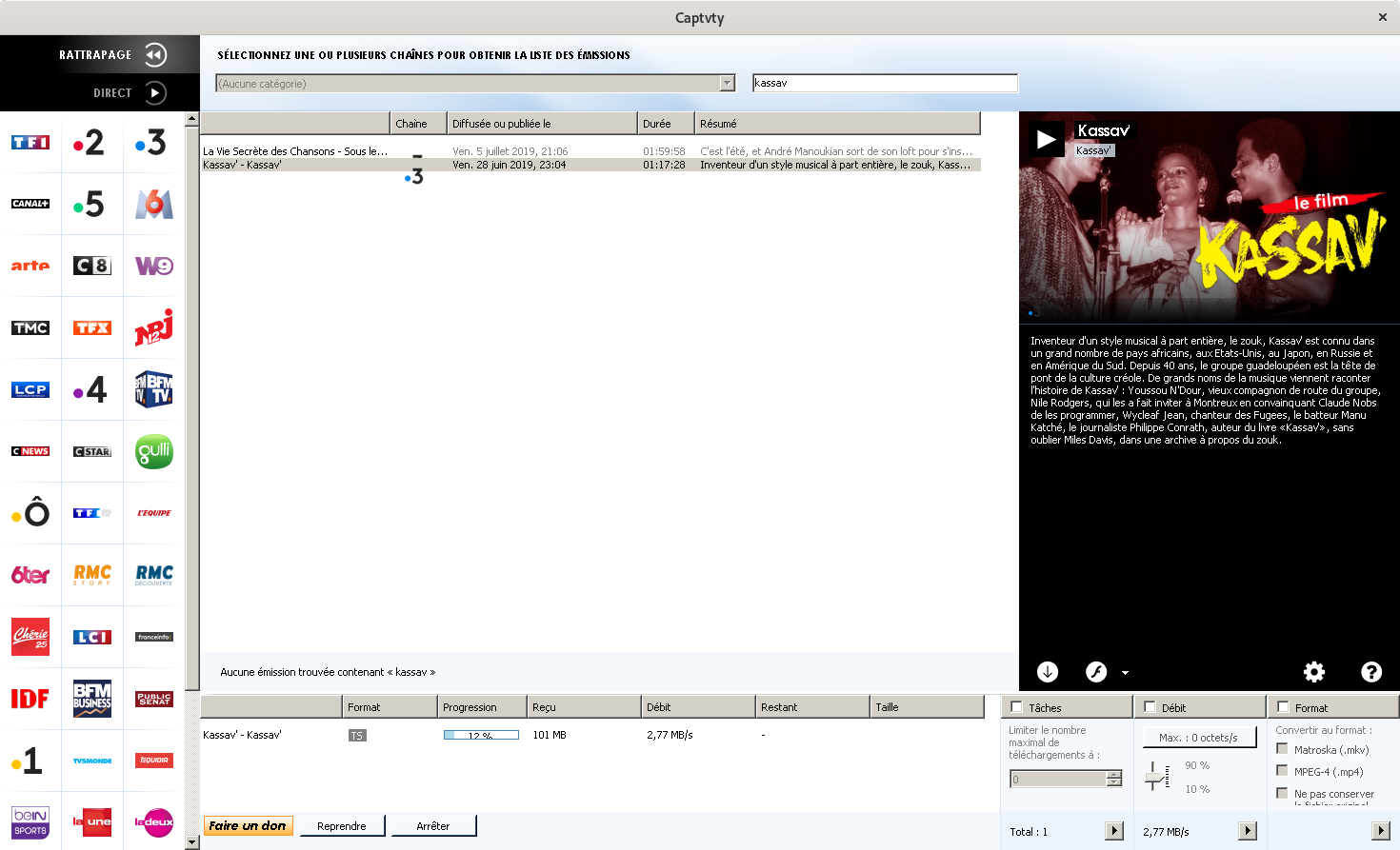
Si vous créez un lanceur sur le bureau ou autre, vous souhaiterez peut-être utiliser comme image du lanceur le logo de Captvty ![]()
Il suffit de télécharger l'image au format png, taille 256×256, en cliquant sur le lien : logo de Captvty
Vous pouvez mettre le logo dans le dossier décompressé de Captvty.
Pour avoir les différentes tailles (16×16, 32×32, 24×24, 48×48 et 256×256) télécharger l'archive zip : captvty-logo-multi-tailles.zip
Dans un fil du forum Debian-Facile des messages expliquent la création du lanceur sur XFCE4.10 ou l'usage de menulibre pour créer une entrée pour Captvty dans la catégorie Multimédia des applications.
Mettre à jour Captvty : Les mises à jour du logiciel sont fréquentes.
Lorsque vous lancez Captvty (clic droit sur le fichier Captvty.exe ouvrir avec wine) une fenêtre vous informe qu'il y a une mise à jour à faire. La procédure est la suivante
Et c'est fini ! un clic droit sur le fichier Captvty.exe puis ouvrir avec wine et c'est parti ![]()
Suivant les chaines et la vitesse de connexion, le visionnage du replay ne fonctionne pas toujours, on peut alors télécharger pour visionner ensuite en local s'il n'y a pas de DRM
Certains fichiers au format ts ont le son décalé ,pensez à convertir le fichier dans un autre format avant de le lire sur le lecteur du salon.
Des outils de conversion sont à disposition dans Captvty , l'opération ne prend que quelques secondes (un fichier est créé avec la nouvelle extension)